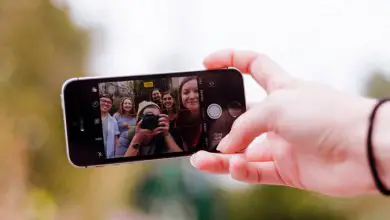Come realizzare o creare un fotomontaggio in PowerPoint in pochi passaggi
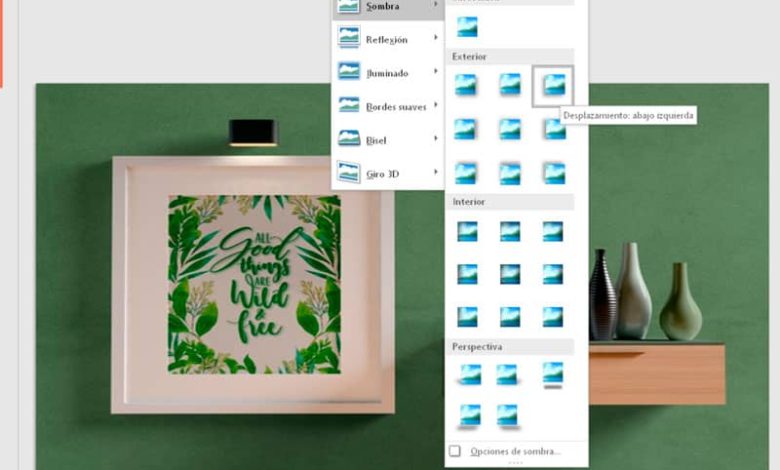
Il fotomontaggio è definito come la tecnica utilizzata per creare un’illustrazione, composta da un gruppo di immagini. È incredibile che con uno strumento facile da usare come PowerPoint tu possa creare illustrazioni.
Microsoft non smette mai di stupire. La tua suite per ufficio offre così tanti strumenti che con la giusta conoscenza puoi fare praticamente qualsiasi cosa.
Come creare un fotomontaggio in PowerPoint?
Per iniziare il processo di creazione di un fotomontaggio devi solo tenere a mente due cose. Il primo è avere PowerPoint installato sul tuo PC e il secondo è avere le immagini che vuoi inserire.
Che tipo di immagini devo usare per il fotomontaggio?
Le immagini che vengono utilizzate di default per realizzare un fotomontaggio sono solitamente in formato PNG, perché sono immagini che hanno uno sfondo trasparente. Se lo hai in questo formato, il più consigliato è trasformare l’immagine in PNG.
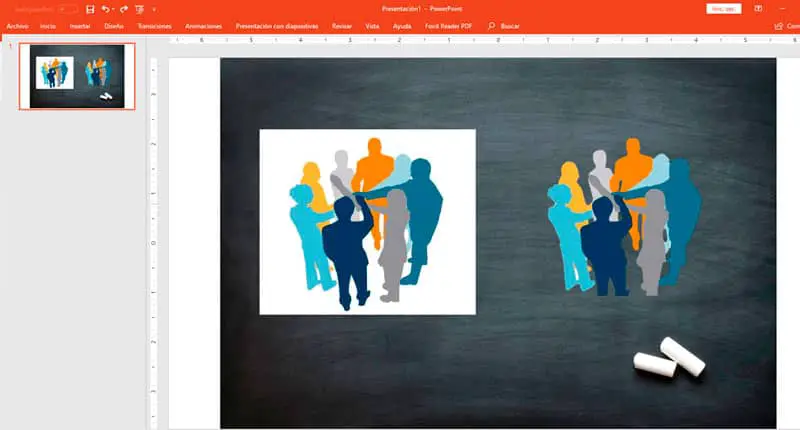
Puoi identificare il formato dell’immagine semplicemente facendo clic sull’immagine e passandoci sopra con il mouse. Puoi ancora farlo facendo clic con il pulsante destro del mouse e selezionando l’opzione «Proprietà».
Inserisci immagini in PowerPoint
Dopo aver scelto le immagini desiderate, nel menu PowerPoint selezionare la scheda Inserisci – Immagini.
Aggiungi uno sfondo
Puoi iniziare aggiungendo lo sfondo. Non è necessario che lo sfondo sia in formato PNG, in questo caso puoi utilizzare un file JPG.
Le immagini da aggiungere alla diapositiva possono essere ridimensionate a proprio piacimento o adattate alle dimensioni dell’area di lavoro.
Aggiungi le immagini PNG
Man mano che lo sfondo è stato inserito, le immagini vengono aggiunte, ma in formato PNG, in modo che l’immagine della stampa che appartiene allo sfondo e appaia professionale.
Se necessario, puoi ritagliare le immagini. Per ritagliare un’immagine, è necessario selezionarla, fare clic sugli strumenti di taglio formato immagine.
Rimuovi lo sfondo dall’immagine JPG
PowerPoint consente di rimuovere gli sfondi dalle immagini, ma il risultato non è buono come sarebbe con Photoshop.
Per rimuovere lo sfondo da un’immagine selezionare Strumenti immagine – Formato – Rimuovi sfondo. PowerPoint ti consente di contrassegnare le aree che desideri rimuovere e le aree che desideri aggiungere.
Aggiungi effetti alle immagini
Anche il fotomontaggio in PowerPoint potrebbe non avere un bell’aspetto e devi regolare le immagini in modo che abbiano gli stessi toni.
Puoi aggiungere effetti come ombre alle immagini per fonderle e farle sembrare un’unica immagine. Ad esempio, puoi aggiungere ombre in Strumenti immagine – Formato – Effetti immagine.
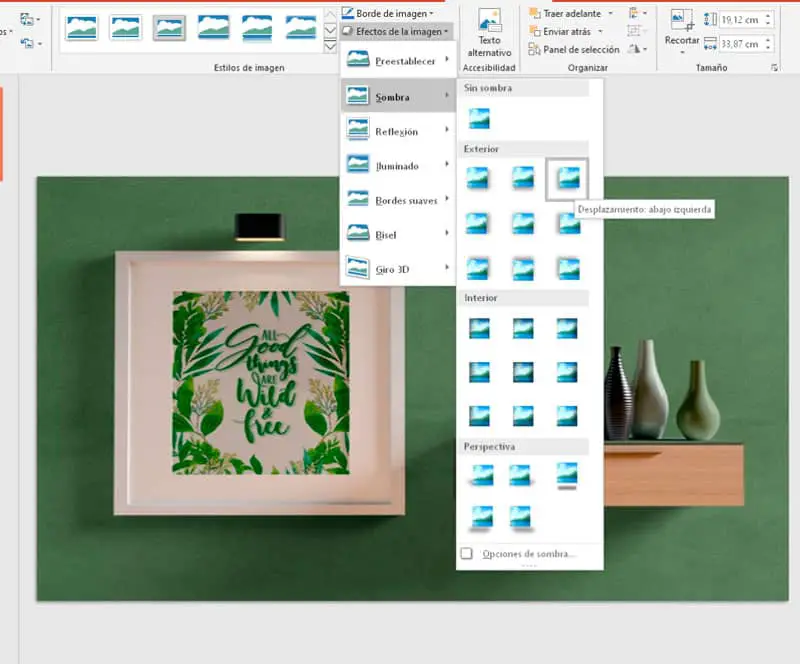
In modo che le immagini abbiano la stessa tonalità, puoi anche modificare il colore negli strumenti immagine – formato – colore
Cambia la posizione dell’immagine
Per un effetto più realistico, un’immagine può essere sovrapposta all’altra. Cliccando con il tasto destro sull’immagine puoi mettere davanti o dietro un’altra immagine.
Raggruppa le immagini
Una volta che il fotomontaggio è pronto, rimane solo un passaggio ed è quello di raggruppare le immagini. Le immagini possono essere raggruppate in Strumenti immagine – Formato – Pannello di selezione.
Le opzioni di selezione appariranno con tutte le immagini che sono sulla diapositiva.
Premendo il tasto Maiusc + clic sul nome dell’immagine, è possibile selezionare tutte quelle da raggruppare, fare clic con il pulsante destro del mouse su una qualsiasi delle immagini e selezionare l’opzione di gruppo.
Un altro metodo semplice
Un modo semplice per raggruppare le immagini è fare clic e trascinare il cursore in modo da selezionare tutte le immagini che si desidera raggruppare. Fare clic con il tasto destro sulla diapositiva e selezionare l’opzione di gruppo.
Salva l’immagine in PowerPoint per creare un fotomontaggio
La cosa migliore è che PowerPoint ti consente di salvare l’immagine per utilizzarla su altre piattaforme. È necessario fare clic sull’immagine, quindi fare clic con il tasto destro e infine selezionare l’opzione Salva come immagine. Microsoft Word è anche uno strumento che può essere utilizzato per creare fotomontaggi se non si dispone di PowerPoint.
PowerPoint può risolvere più di un problema e mostra ancora una volta perché è uno degli strumenti più utilizzati in Microsoft Office. Dire che è un’applicazione per creare presentazioni è un eufemismo.